Cómo configurar Outlook.com en Android
Si ha registrado una cuenta de correo electrónico conEl servicio de correo electrónico renovado de Microsoft Outlook.com, o si cambió el nombre de su cuenta de @ Hotmail.com, es posible que desee agregarlo a su dispositivo Android. A continuación, le indicamos cómo agregarlo a un teléfono inteligente Android.

En el menú Elija un proveedor de correo, seleccione Microsoft Exchange ActiveSync.
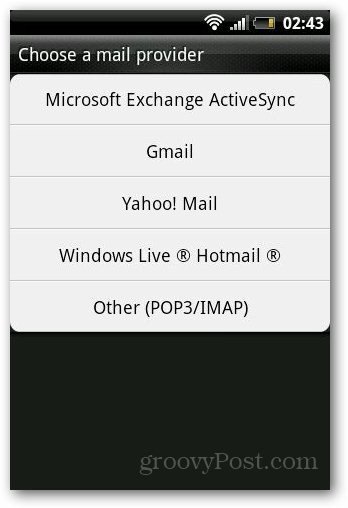
Ingrese su nombre de usuario y contraseña en el campo provisto y toque Siguiente. Tenga en cuenta que es posible que la configuración automática no funcione en todos los modelos de teléfonos inteligentes Android.
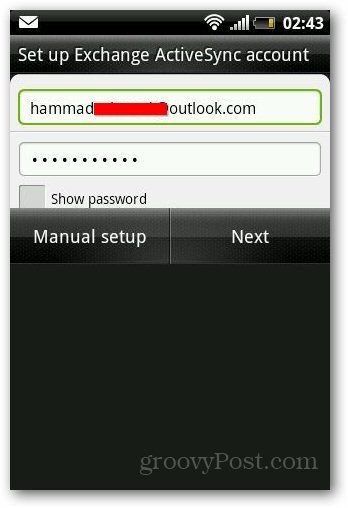
Si no funciona, lo redireccionará aventana de configuración manual o simplemente toque Configuración manual. Ingrese su dirección de correo electrónico, nombre de usuario, contraseña y servidor. Deje el campo de dominio vacío. Asegúrate de agregar @ outlook.com en el nombre de usuario también. En el caso de la dirección del servidor, escriba m.outlook.com o m.hotmail.com lo que funcione para ti. Toque Siguiente cuando haya terminado. Entonces su cuenta será autenticada.
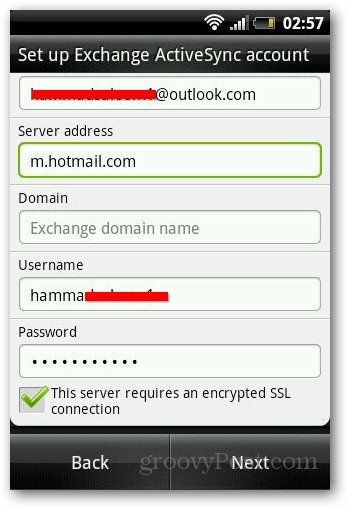
Después de autenticarse, le mostrarásincronizar opciones. Puede sincronizar su correo, calendarios y contactos en su teléfono. También puede configurar el programa de actualización, el tiempo después del cual la aplicación buscará nuevos mensajes.
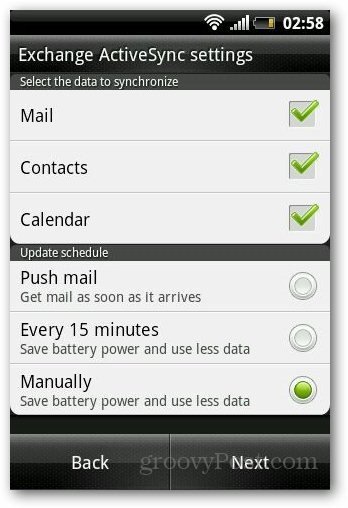
Y ya está. Simplemente dé un nombre a la cuenta y toque Finalizar configuración. Si es uno de los primeros en adoptarlo, aquí tiene cómo configurar su dirección de Outlook.com en Windows 8 Mail.
![Configurar y leer fuentes RSS en Outlook 2007 [Cómo hacer]](/images/outlook/configure-and-read-rss-feeds-in-outlook-2007-how-to.png)

![Use Outlook 2007 con una cuenta de GMAIL a través de iMAP [How-To]](/images/outlook/use-outlook-2007-with-gmail-account-via-imap-how-to.png)

![Configure Outlook 2010 - 2007 para descargar todo el correo IMAP [Procedimientos]](/images/microsoft/configure-outlook-2010-8211-2007-to-download-entire-imap-mail-how-to.png)





Deja un comentario